In dit bericht wordt uitgelegd hoe u dit kunt oplossen Microsoft account fout Je account is geblokkeerd . Verschillende gebruikers hebben gemeld dat Microsoft hun accounts zonder voorafgaande kennisgeving heeft vergrendeld, waardoor ze geen toegang hebben tot hun e-mails, documenten, foto's, Xbox Live-accounts en andere essentiële gegevens.

Wanneer ze toegang proberen te krijgen tot een Microsoft-product of cloudservice met hun persoonlijke of zakelijke account, verschijnt er een foutmelding met de volgende tekst:
Je account is geblokkeerd. Neem contact op met uw ondersteuningspersoon om het te ontgrendelen en probeer het opnieuw.
OF
Je account is geblokkeerd
We hebben activiteiten gedetecteerd die in strijd zijn met onze Microsoft-serviceovereenkomst en hebben uw account vergrendeld.
Je account ontgrendelen
Om je account te ontgrendelen, heb je wat extra hulp nodig. Navigeer naar aka.ms/compliancelock en we brengen u naar de juiste plek.
Windows 8.1 upgrade paden
OF
Je account is geblokkeerd
We hebben activiteit gedetecteerd die in strijd is met onze Microsoft-serviceovereenkomst en hebben uw account vergrendeld.
Je account ontgrendelen
Kies Volgende en we sturen een verificatiecode naar je telefoon. Nadat je de code hebt ingevoerd, kun je weer inloggen op je account.
Volgens gebruikers treedt de fout op tijdens het gebruik van Outlook, Skype, Xbox Live, enz., of tijdens het openen van Microsoft Azure.
Waarom is mijn Microsoft-account vergrendeld?
Microsoft stelt dat het een gebruikersaccount vergrendelt wanneer het een ongewone activiteit opmerkt die in strijd zou kunnen zijn met de gebruiksvoorwaarden. Deze activiteiten kunnen bestaan uit het verzenden van ongevraagde promotionele of commerciële inhoud, het verzenden van ongewenste of schadelijke code of software, het bedriegen of vervalsen van e-mails, enz. Microsoft stelt echter ook dat niet alle accounts om dergelijke redenen zijn vergrendeld.
Als u een van de getroffen gebruikers bent en uw Microsoft-account niet kunt gebruiken, laten we het u zien hoe u met succes een vergrendeld Microsoft-account kunt ontgrendelen .
Uw account is vergrendeld - Microsoft
Het foutbericht kan verschijnen als u een onjuist wachtwoord invoert terwijl u zich aanmeldt bij de Microsoft 365-portal met uw werk- of schoolaccount. Wacht in dat geval minimaal 15 minuten en probeer dan opnieuw in te loggen. Als de fout zich blijft voordoen, probeer dan de incognito-/privémodus van de browser te gebruiken of over te schakelen naar een andere browser. Als het aanhoudt of in andere gevallen, gebruik dan de volgende oplossingen om het probleem op te lossen Microsoft-accountfout Uw account is vergrendeld :
- Ontgrendel uw Microsoft-account met een beveiligingscode.
- Gebruik de geautomatiseerde zelfhulp van Microsoft.
- Verwijder Microsoft 365 en installeer het opnieuw.
- Escaleer de zaak naar uw IT-beheerder.
- Neem contact op met Microsoft.
Laten we deze in detail bekijken.
1] Ontgrendel uw Microsoft-account met een beveiligingscode
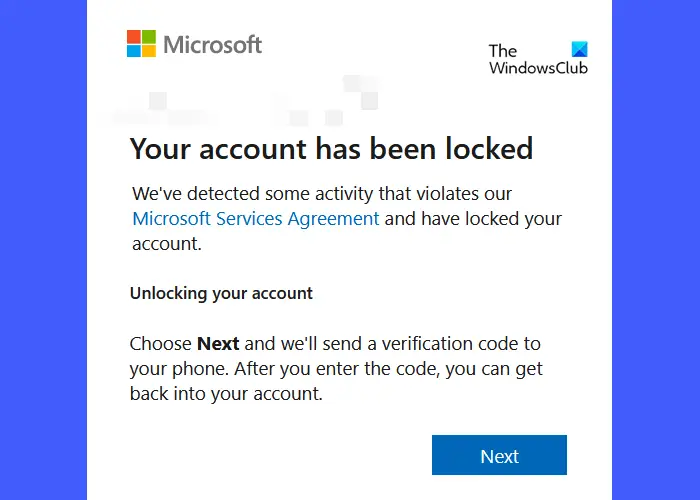
Dit is van toepassing als u een ‘ Volgende ' knop in het foutpromptvenster. Als u geen knop 'Volgende' ziet, gaat u naar stap 5.
Klik op de knop Volgende en voer een telefoonnummer in om te ontvangen een online beveiligingscode . U kunt elk telefoonnummer gebruiken waarop u sms-berichten kunt ontvangen. Het nummer hoeft niet gekoppeld te zijn aan uw Microsoft-account.
Klik dan op de Code verzenden koppeling. Je ontvangt binnenkort een beveiligingscode. Voer de toegangscode in het overeenkomstige veld in. Zorg ervoor dat u de code invoert in de berichttekst, niet in de koptekst. Klik op de Indienen knop om uw account te ontgrendelen.
Lezen: Deblokkeer en herstel een geblokkeerd of opgeschort Microsoft-account .
2] Gebruik de geautomatiseerde zelfhulp van Microsoft
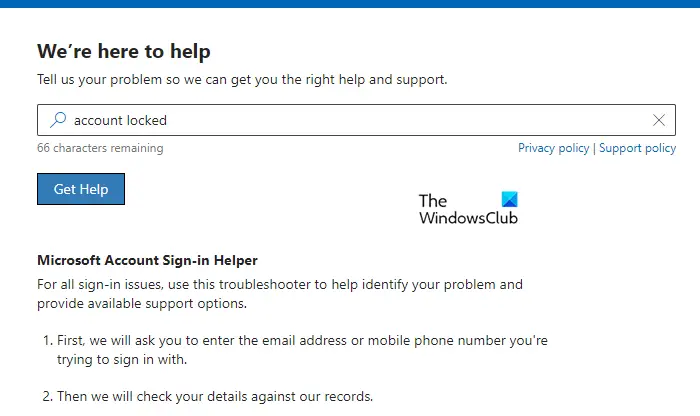
Probeer het voordat u met iemand praat voor persoonlijke ondersteuning De geautomatiseerde zelfhulp van Microsoft en kijk of het werkt. Het zal uw vragen gemakkelijk beantwoord krijgen.
Lezen: Hoe u uw gehackt Microsoft-account
3] Verwijder Microsoft 365 en installeer het opnieuw
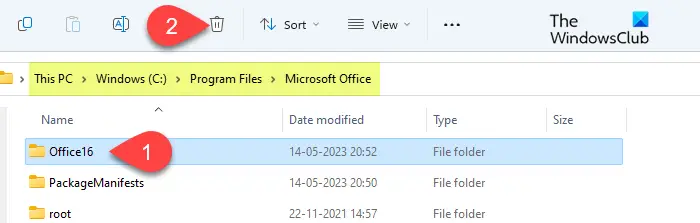
De fout kan verschijnen als uw ex-werkgever Office 365 op uw persoonlijke apparaat had ingeschakeld. In dat geval wordt uw licentie ingetrokken nadat u de organisatie heeft verlaten, zodat u uw werkaccount niet kunt gebruiken om toegang te krijgen tot Microsoft 365-apps op uw persoonlijke apparaat. De foutmelding verschijnt echter als de informatie met betrekking tot uw werkaccount nog steeds beschikbaar is op uw apparaat (hetzelfde geldt voor een schoolaccount).
Om deze informatie volledig te verwijderen, moet u deze handmatig volledig verwijderen Office verwijderen vanaf uw apparaat. U kunt ook de Hulpprogramma voor het verwijderen van Microsoft Office Voor dit doeleinde.
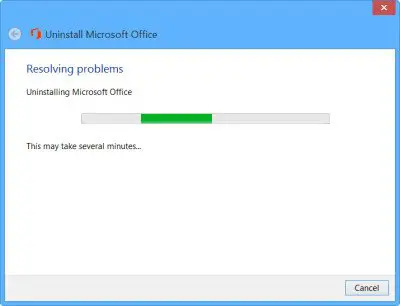
Nadat u Office hebt verwijderd, Microsoft 365 opnieuw installeren op uw Windows-apparaat.
Dit zou het probleem moeten oplossen en u in staat stellen om u aan te melden bij Microsoft 365-apps zonder foutmeldingen.
Opmerkingen:
- Zorg ervoor dat u bent ingelogd als beheerder.
- Maak een back-up van uw bestanden en gegevens in Word, Excel en andere Microsoft 365-apps voordat u Office verwijdert.
Lezen: Hoe repareer installatiefouten van Microsoft Office
4] Escaleer de zaak naar uw IT-beheerder
Als je deze fout ziet terwijl je probeert in te loggen bij Microsoft Azure of Microsoft 365, neem dan contact op met de globale beheerder van je talent om te controleren of je mag inloggen. Zo niet, vraag hem dan om je wachtwoord of je inlogstatus opnieuw in te stellen (van toegestaan naar geblokkeerd en dan weer terug naar toegestaan). Als u de (enige) beheerder bent, neemt u contact op met het Azure Data Protection-team door te bellen naar (+1) 866-807-5850. Ze helpen je met het ontgrendelen van je account.
Als dit uw Azure AD-account is, mag dat gebruik self-service wachtwoordherstel (SSPR) om jezelf te deblokkeren zonder tussenkomst van een beheerder of helpdesk.
5] Neem contact op met Microsoft
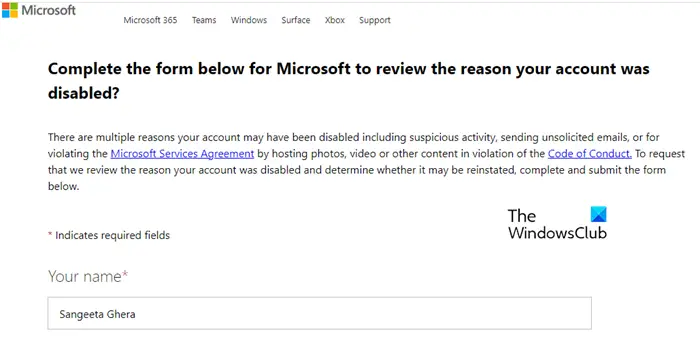
Als niets werkt, neem dan contact op met Microsoft via Wereldwijde klantenservice telefoonnummers of met behulp van het formulier voor accountherstel . Zodra Microsoft uw gegevens heeft ontvangen, wordt er een ticket aan u toegewezen. Vervolgens neemt een medewerker van de klantenservice van Microsoft via e-mail contact met u op om u statusupdates te geven, meer informatie op te vragen of u te begeleiden bij het ontgrendelen van het account.
Ik hoop dat dit helpt.
Lees ook: Uw Microsoft-account is vergrendeld, 0x80a40014 - Xbox-fout .
Hoe lang is het Microsoft-account vergrendeld?
Het hangt er van af. Als het een werk- of schoolaccount is, heeft de globale beheerder van uw tenant mogelijk een Duur van accountvergrendeling (0 tot 99.999 minuten) via instellingen voor groepsbeleid. Waarde '0' betekent dat het account alleen wordt ontgrendeld door de beheerder. Andere waarden geven aan dat het account geblokkeerd blijft N minuten (waarbij 'n' 1 tot 99.999 kan zijn) voordat het automatisch wordt ontgrendeld.
Als het een persoonlijk account is en u contact heeft opgenomen met Microsoft-ondersteuning voor het deblokkeren van uw account, nemen zij contact met u op via e-mail, doorgaans binnen 24 uur na het indienen van het verzoek, en wijzen zij u een ticketnummer toe. U blijft meer e-mails ontvangen totdat het probleem is opgelost; de daadwerkelijke tijd die nodig is om uw account te ontgrendelen, kan echter niet worden bevestigd.
Lees volgende: Fix Er is een gebruikersaccount vergrendeld in Windows .







![Epic Games-foutcode LS-0015 [opgelost]](https://prankmike.com/img/epic/50/epic-games-error-code-ls-0015-fixed-1.jpg)






